Aktiver Adobe Flash Player på Chrome, Firefox og Edge
Miscellanea / / November 28, 2021
Adobe Flash Player er aktiveret som standard i Google Chrome, men hvis det af en eller anden grund ikke er det, så lad være bekymre dig, da vi i dag skal se, hvordan du aktiverer eller deaktiverer Adobe Flash Player på Chrome, Firefox og Edge. Men før du kan gøre det, skal du sikre dig, at du kører den nyeste Adobe Flash-version på dit system.
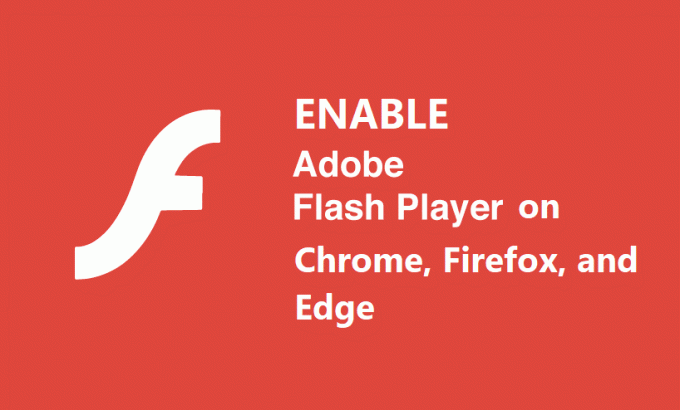
Til Internet Explorer eller Microsoft Edge downloades Windows-opdateringerne automatisk og installerer den seneste version af Adobe Flash Player. For en anden browser skal du stadig downloade opdateringerne manuelt. Så hvis du vil bruge Adobe Flash Player i andre browsere, skal du downloade Adobe Flash Player separat for disse browsere fra dette link. I hvert fald, lad os se, hvordan du aktiverer Adobe Flash Player på Chrome, Firefox og Edge ved hjælp af nedenstående vejledning uden at spilde nogen tid.
Indhold
- Aktiver Adobe Flash Player på Chrome, Firefox og Edge
- Metode 1: Aktiver Adobe Flash Player på Chrome
- Metode 2: Aktiver Shockwave Flash på Firefox
- Metode 3: Aktiver Adobe Flash Player på Microsoft Edge
- Metode 4: Aktiver Shockwave Flash Object i Internet Explorer
- Metode 5: Aktiver Adobe Flash Player på Opera
Aktiver Adobe Flash Player på Chrome, Firefox og Edge
Sørg for at oprette et gendannelsespunkt bare hvis noget går galt.
Metode 1: Aktiver Adobe Flash Player på Chrome
1. Åbn Google Chrome, og naviger derefter til følgende URL i adresselinjen:
chrome://settings/content/flash
2. Sørg for at tænde for skiften for "Tillad websteder at køre Flash" til Aktiver Adobe Flash Player på Chrome.

3. Hvis du har brug for at deaktivere Adobe Flash Player på Chrome, så slå ovenstående kontakt fra.
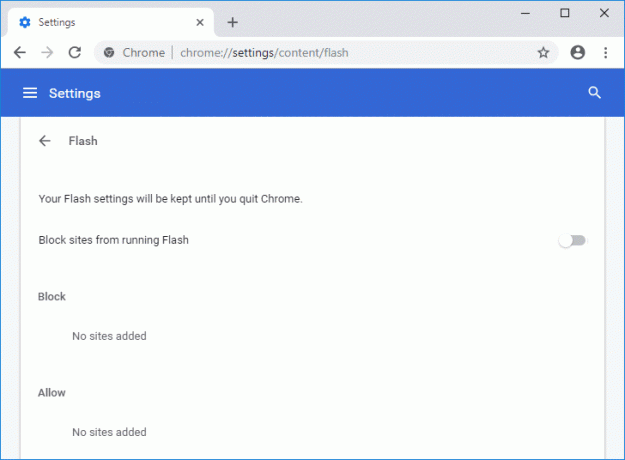
4. For at kontrollere, om du har den seneste Flash-afspiller installeret, skal du navigere til chrome://components i Chromes adresselinje.
5. Rul ned til "Adobe Flash player", og du vil se den seneste version af Adobe Flash Player, du har installeret.
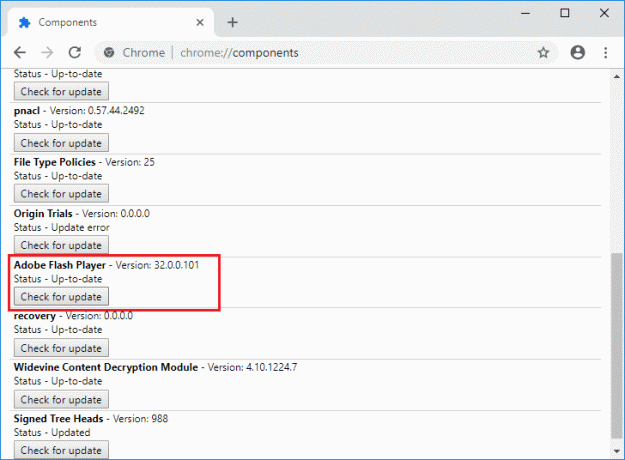
Metode 2: Aktiver Shockwave Flash på Firefox
1. Åbn Mozilla Firefox og tryk derefter på Ctrl + Shift + A for at åbne tilføjelsesvinduet.
2. Fra menuen til venstre skal du nu sørge for at vælge "Plugins“.
3. Vælg derefter Shockwave Flash fra rullemenuen vælg "Bed om at aktivere" eller "Aktiver altid" til aktiver Shockwave Flash på Firefox.
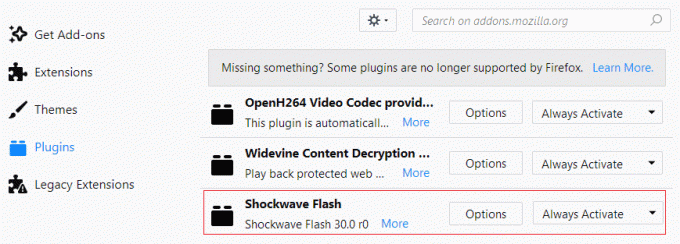
4. Hvis du har brug for det deaktiver Shockwave Flash på Firefox skal du vælge "Aktiver aldrig” fra rullemenuen ovenfor.
5. Når du er færdig, genstart Firefox for at gemme ændringerne.
Metode 3: Aktiver Adobe Flash Player på Microsoft Edge
1. Åbn Microsoft Edge og klik derefter på tre prikker (fra øverste højre hjørne) og vælg Indstillinger.
2. Rul ned til bunden og klik på "Se avancerede indstillinger”-knappen.
3. Dernæst, under vinduet Avancerede indstillinger, skal du sørge for at slå kontakten til for "Brug Adobe Flash Player“.
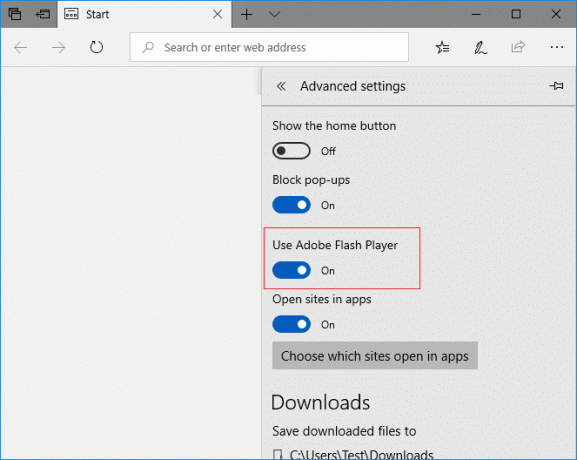
4. Hvis du vil deaktiver Adobe Flash Player på Microsoft Edge derefter slå ovenstående kontakt fra.
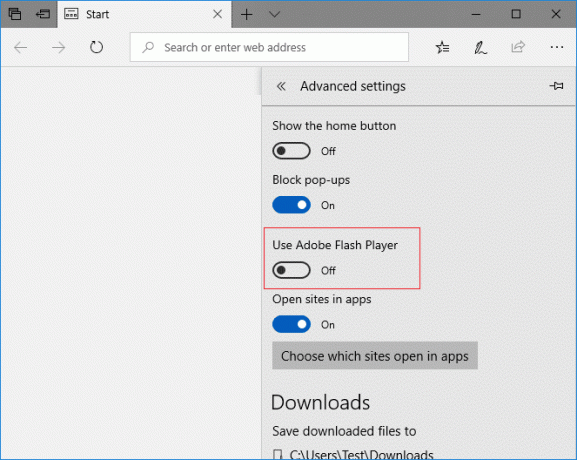
5. Når du er færdig, genstart Microsoft Edge for at gemme ændringer.
Metode 4: Aktiver Shockwave Flash Object i Internet Explorer
1. Åbn Internet Explorer og tryk derefter på Alt + X for at åbne Indstillinger, klik derefter på "Administrer tilføjelser“.
2. Nu under Tilføjelsestyper sektionen, vælg "Værktøjslinjer og udvidelser“.
3. Rul derefter ned fra højre vinduesrude til "Microsoft Windows tredjeparts applikationskomponent” overskrift og vælg derefter Shockwave Flash-objekt.
4. Sørg for at klikke på Aktiver knap nederst til Aktiver Shockwave Flash Object i Internet Explorer.

5. Hvis du har brug for det Deaktiver Shockwave Flash Object i Internet Explorer skal du klikke på Deaktiver knap.
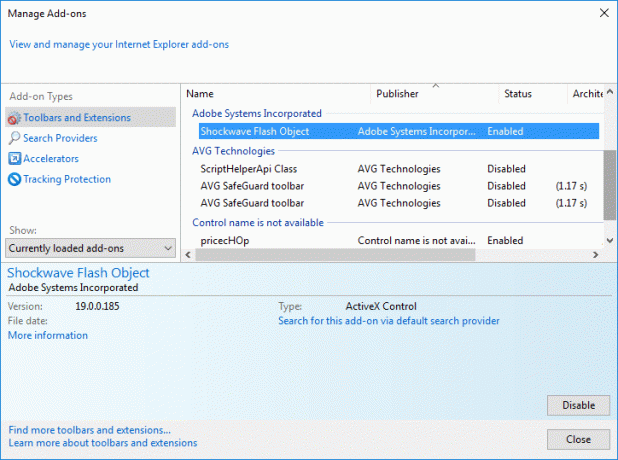
6. Når du er færdig, genstart Internet Explorer for at gemme ændringerne.
Metode 5: Aktiver Adobe Flash Player på Opera
1. Åbn Opera-browseren, åbn derefter Menu, og vælg Administrer udvidelser.
2. Under Udvidelser skal du klikke på "Aktiver”-knappen under Flash Player for at Aktiver Adobe Flash Player på Opera.
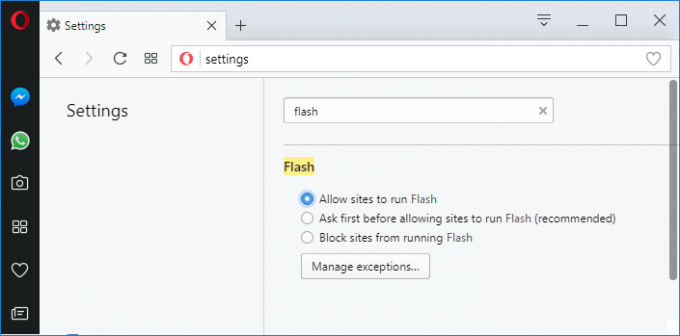
3. Hvis du har brug for at deaktivere Adobe Flash Player på Opera, skal du klikke på "Deaktiver”-knappen.
4. Genstart Opera for at gemme ændringer.
Anbefalede:
- Windows Update sidder fast på 0 % [LØST]
- LØST: Din pc løb ind i et problem og skulle genstartes
- Stop Windows 10-opdateringen fuldstændigt [GUIDE]
- Ret integreret webcam, der ikke virker på Windows 10
Det er det, du med succes har lært Sådan aktiveres Adobe Flash Player på Chrome, Firefox og Edge men hvis du stadig har spørgsmål vedrørende denne tutorial, er du velkommen til at stille dem i kommentarens sektion.



